Come ripristinare i contatti su iPhone [metodi definitivi da considerare]
 Pubblicato da Lisa Ou / 07 dicembre 2023 09:00
Pubblicato da Lisa Ou / 07 dicembre 2023 09:00 Per mandare messaggi a qualcuno è necessario che tu abbia prima i suoi numeri correttamente. Anche con un solo numero sbagliato, il tuo SMS verrà inviato a un'altra persona. Questo è caos e imbarazzante, ovviamente! Ecco perché la maggior parte di noi salva i numeri dei nostri familiari, amici e colleghi come contatti. Non si tratta di memorizzare i propri numeri e sapere a chi stiamo inviando o ricevendo SMS.
Tuttavia, i contatti sono anche vulnerabili all’eliminazione. Perderli è inevitabile. Cosa farai se li hai persi? Si consiglia di imparare come recuperare i contatti cancellati su iPhone. È riportarli sul tuo iPhone. Sei nel momento giusto perché abbiamo pubblicato i metodi che puoi utilizzare di seguito. Per favore scopriteli.
![Come ripristinare i contatti su iPhone [metodi definitivi da considerare]](https://www.fonelab.com/images/ios-data-recovery/recover-iphone-contacts/recover-iphone-contacts.jpg)

Elenco delle guide
Parte 1. Ripristina i contatti su iPhone con iCloud
La maggior parte degli utenti iPhone conosce iCloud. Il motivo è che il suddetto spazio di archiviazione basato su cloud è lo strumento di backup integrato dell'iPhone. Supporta vari tipi di dati come calendari, musica, foto, contatti, ecc. Utilizzando questi backup, puoi recuperare i contatti su iPhone anche se i dati vengono eliminati accidentalmente o permanentemente. Ma se hai dimenticato di eseguire il backup dei dati prima di perderli, non c'è modo di recuperarli utilizzando iCloud.
L'archiviazione basata su cloud, iCloud, può essere ripristinata. Analizziamo i metodi seguenti leggendone la descrizione e i passaggi. Vai avanti.
Con FoneLab per iOS, recupererai i dati persi / cancellati di iPhone, inclusi foto, contatti, video, file, WhatsApp, Kik, Snapchat, WeChat e altri dati dal tuo backup o dispositivo iCloud o iTunes.
- Recupera foto, video, contatti, WhatsApp e altri dati con facilità.
- Anteprima dei dati prima del recupero.
- iPhone, iPad e iPod touch sono disponibili.
Opzione 1. Ripristino delle impostazioni di fabbrica
Puoi ottenere i backup di iCloud ripristinandoli sul tuo iPhone. Tuttavia, dovrai ripristinare le impostazioni di fabbrica del telefono. Serve per preparare il tuo iPhone per il processo di ripristino. Significa che devi eliminare tutti i dati sul tuo iPhone. Ma non c'è nulla di cui preoccuparsi se hai eseguito il backup del tuo iPhone. Tutti i dati torneranno sull'iPhone dopo il processo.
Vuoi imparare come ripristinare i contatti cancellati su iPhone utilizzando iCloud? Vedi i passaggi dettagliati di seguito. Vai avanti.
Passo 1 Ripristina prima le impostazioni di fabbrica del tuo iPhone. Per fare ciò, apri il file Impostazioni profilo app. Successivamente, tocca il Generale pulsante e scegliere il Trasferisci o ripristina iPhone sezione. Verrà mostrata la nuova interfaccia. Seleziona il Cancella contenuto e impostazioni pulsante. Segui le istruzioni visualizzate sullo schermo per ripristinare l'iPhone in seguito.
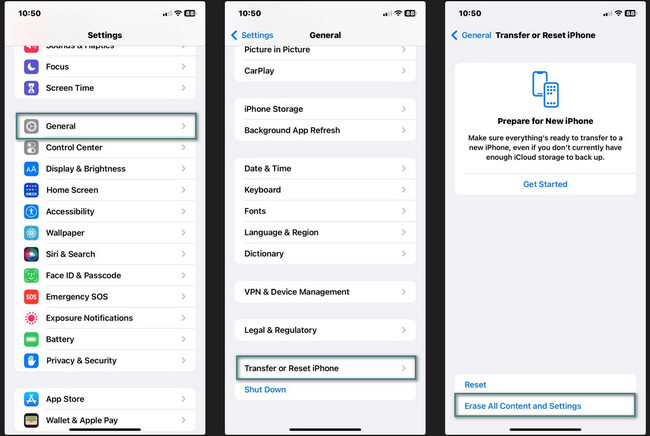
Passo 2 Accendi il tuo iPhone. Successivamente, segui le istruzioni visualizzate sullo schermo. Scegli il Da iCloud Backup pulsante sulla Trasferisci le tue app e i tuoi dati schermo. Accedi all'ID Apple che usi per l'iPhone. Successivamente, scegli un backup e attendi il termine del processo di ripristino. Configura il tuo iPhone come nuovo in seguito.
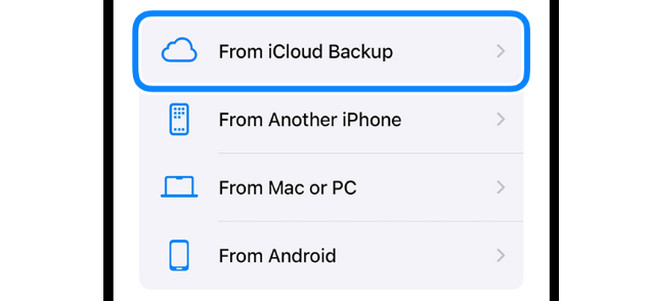
Opzione 2. Sito web iCloud
Se i contatti sono archiviati su iCloud Drive, è possibile accedervi sul suo sito Web ufficiale. Sarà sufficiente conoscere l'ID Apple e la password che hai utilizzato per eseguire il backup dei tuoi contatti sul tuo iPhone. Per ulteriori spiegazioni, consultare le procedure dettagliate di seguito. Vai avanti.
Passo 1 Apri un browser web sul tuo iPhone. Successivamente, tocca Accedi pulsante al centro. Inserisci correttamente il tuo ID Apple e la password. Verrai indirizzato all'interfaccia principale del sito Web iCloud.
Passo 2 Clicca il Contatti pulsante in basso a sinistra dello schermo. Successivamente, seleziona i contatti che desideri recuperare a sinistra. Tocca il pulsante Freccia su nell'angolo in alto a destra. Scegli il Esporta vCard pulsante per recuperare i contatti persi.
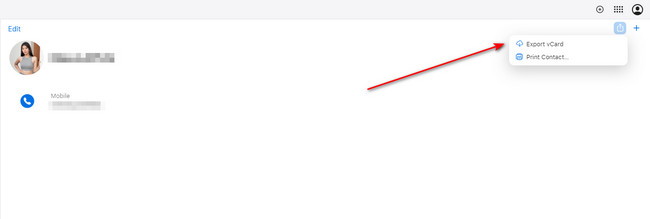
Parte 2. Ripristina i contatti su iPhone tramite iTunes/Finder
iTunes e Finder possono anche ripristinare i backup sul tuo iPhone. Tuttavia, puoi utilizzarli solo se sono gli strumenti di backup che hai utilizzato per i tuoi dati. In caso contrario, salta questa sezione perché non è possibile utilizzarla. I 2 strumenti menzionati hanno gli stessi processi ma differiscono nelle icone. Consulta la procedura seguente per sapere come li utilizzerai. Vai avanti.
Passo 1 Procurati il cavo USB che utilizzerai. Successivamente, collega il Mac e l'iPhone utilizzandolo. Vedrai il icona iPhone sulla sinistra. Fare clic per visualizzare le informazioni ad esso correlate. Successivamente, fare clic su Generale pulsante a destra. I dettagli dell'iPhone verranno mostrati in seguito.
Passo 2 Clicca su ripristinare iPhone pulsante nell'angolo in basso a destra. Successivamente seleziona un backup che sia il più recente. Devi solo attendere il completamento del processo di ripristino.

Parte 3. Ripristina i contatti su iPhone con FoneLab iPhone Data Recovery
Avere dei backup sarà la soluzione per recuperare facilmente i contatti cancellati su iPhone. Ma cosa succede se non ne hai uno? Significa solo che ne hai bisogno FoneLab iPhone Data Recovery. È uno strumento di terze parti in grado di recuperare i contatti sul tuo iPhone con o senza backup. Oltre ai contatti, supporta anche foto, promemoria, note, video e altri tipi di dati. Inoltre, il software può recuperare dati da tutti i modelli di iPhone e versioni di iOS.
Con FoneLab per iOS, recupererai i dati persi / cancellati di iPhone, inclusi foto, contatti, video, file, WhatsApp, Kik, Snapchat, WeChat e altri dati dal tuo backup o dispositivo iCloud o iTunes.
- Recupera foto, video, contatti, WhatsApp e altri dati con facilità.
- Anteprima dei dati prima del recupero.
- iPhone, iPad e iPod touch sono disponibili.
Consulta i passaggi dettagliati di seguito per sapere come utilizzare il recupero dei contatti per iPhone. Vai avanti.
Passo 1 Scarica lo strumento scegliendo il file Scarica gratis pulsante sul sito Web ufficiale del software. Configuralo e avvialo in seguito.
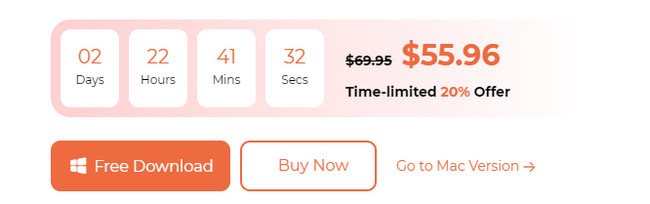
Passo 2 Verrà mostrata l'interfaccia di connessione. Scegli il Recupera dal dispositivo iOS pulsante. Si prega di fare clic su Avvio scansione pulsante in seguito. Lo strumento inizierà la scansione dei dati esistenti e persi del tuo iPhone.
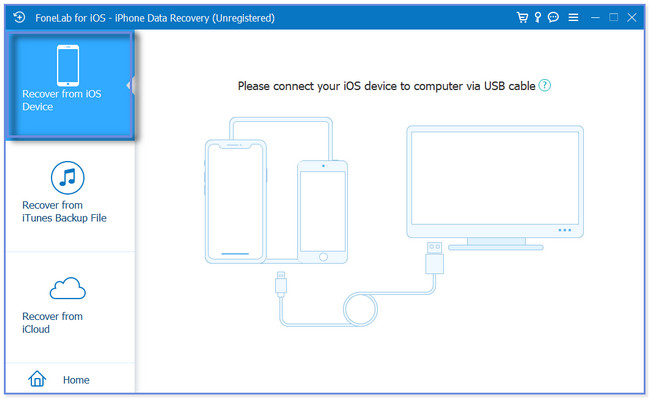
Passo 3 I risultati verranno visualizzati nella schermata successiva. Seleziona il Contatti sezione a sinistra. I dati associati appariranno sulla destra.
Passo 4 È ora di avviare il processo di recupero o ripristino. Fare clic su Recuperare or Ripristina su dispositivo pulsante per farlo.
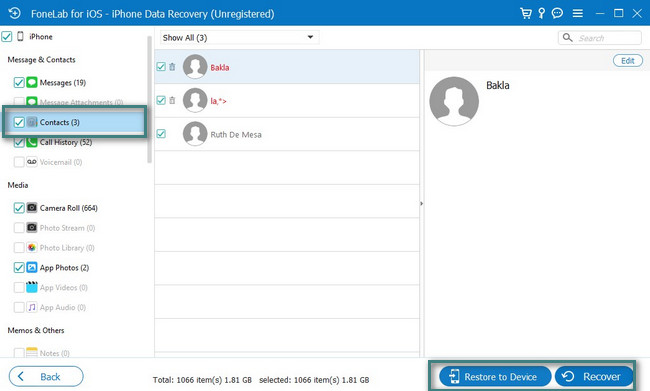
Parte 4. Domande frequenti su come ripristinare i contatti su iPhone
Con FoneLab per iOS, recupererai i dati persi / cancellati di iPhone, inclusi foto, contatti, video, file, WhatsApp, Kik, Snapchat, WeChat e altri dati dal tuo backup o dispositivo iCloud o iTunes.
- Recupera foto, video, contatti, WhatsApp e altri dati con facilità.
- Anteprima dei dati prima del recupero.
- iPhone, iPad e iPod touch sono disponibili.
1. Perché i miei contatti sono scomparsi dal mio iPhone?
La perdita di contatti sul tuo iPhone potrebbe essere dovuta a problemi software o errori umani. Per quanto riguarda l'errore umano, probabilmente hai eliminato accidentalmente i contatti dell'iPhone. Ma se la causa sono problemi software, diversi motivi potrebbero interferire. Alcuni di essi sono l'instabilità della nuova versione di iOS o problemi tecnici del software.
2. I contatti iPhone vengono archiviati automaticamente su iCloud?
No. I contatti iPhone non vengono archiviati automaticamente su iCloud. iCloud è uno spazio di archiviazione basato su cloud che puoi utilizzare per eseguire il backup dei tuoi dati. Dipende ancora da te se vuoi mantenere automaticamente i contatti del tuo iPhone. Se preferisci eseguire il backup dei contatti su iCloud automaticamente, vai all'app Impostazioni. Tocca il tuo nome e scegli la sezione iCloud. Successivamente, seleziona il pulsante Backup iCloud e attiva il Backup iCloud. Assicurati che la sezione Contatti sia abilitata.
In conclusione, imparare a recuperare i contatti su iPhone sarà un gioco da ragazzi solo se i metodi che stai seguendo sono affidabili. Fortunatamente, tutte le procedure pubblicate in questo articolo sono affidabili. I processi possono essere eseguiti con o senza backup per i contatti del tuo iPhone. Hai altre domande sui problemi dell'iPhone? Commentali qui sotto e saremo felici di aiutarti di nuovo. Grazie!
Con FoneLab per iOS, recupererai i dati persi / cancellati di iPhone, inclusi foto, contatti, video, file, WhatsApp, Kik, Snapchat, WeChat e altri dati dal tuo backup o dispositivo iCloud o iTunes.
- Recupera foto, video, contatti, WhatsApp e altri dati con facilità.
- Anteprima dei dati prima del recupero.
- iPhone, iPad e iPod touch sono disponibili.
